プッシュ通知の解除方法について
プッシュ通知の配信停止をご希望の方はご利用のブラウザにて以下の方法で通知の解除をお願いします。
※2024/8/14時点の最新のバージョンの画面になります。
Android端末のChromeでの解除方法
- 1アドレスバー左側のマークをタップ
- 2「権限」をタップ
- 3「通知」をタップ
※「権限をリセット」で許可でもブロックでもない状態とすることも可能 - 4「通知の表示」をOFFに切り替え
※「権限をリセット」をクリックしても通知は解除されます。 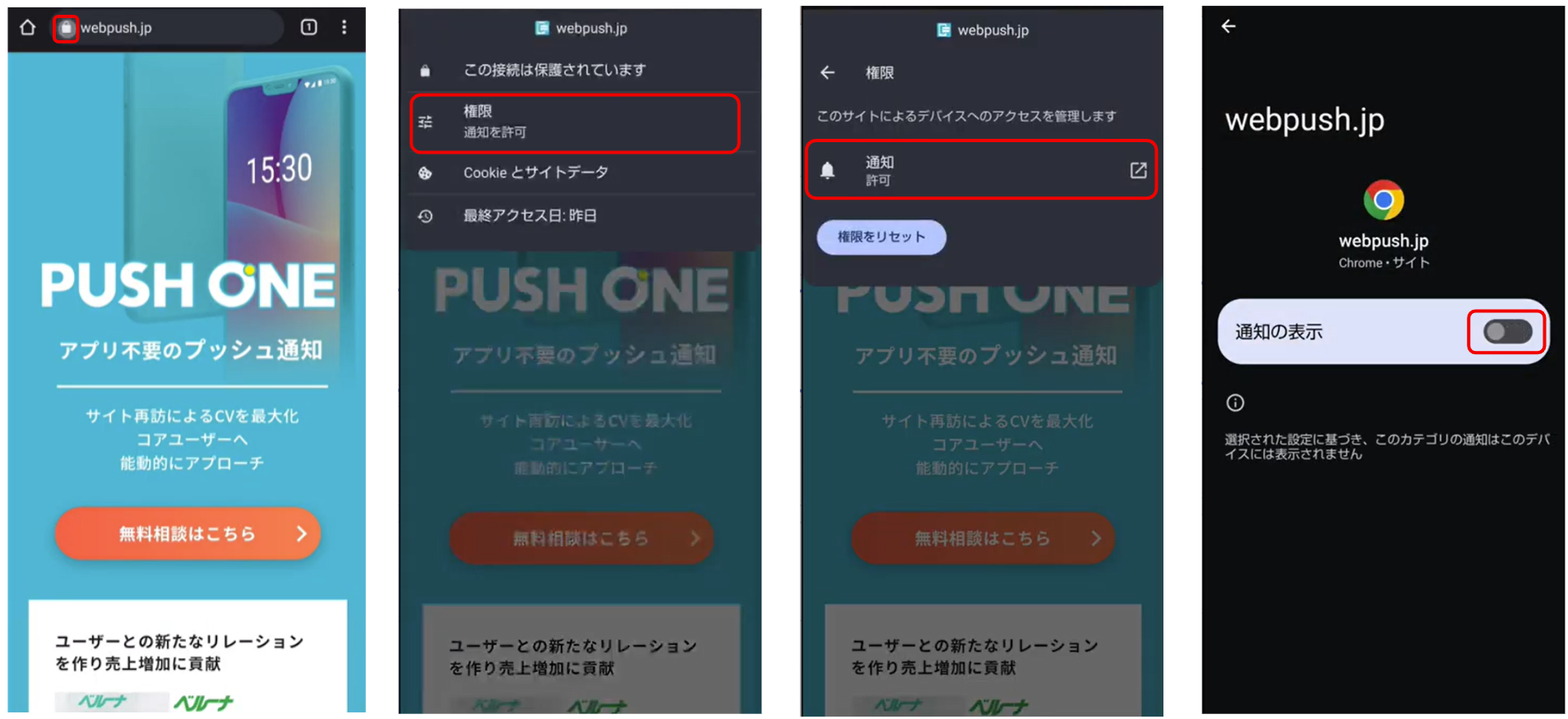
Android端末のFirefoxでの解除方法
- 1アドレスバー左側のマークをタップ
- 2「通知」の「許可」をタップ
- 3「ブロック」に切り替ったことを確認
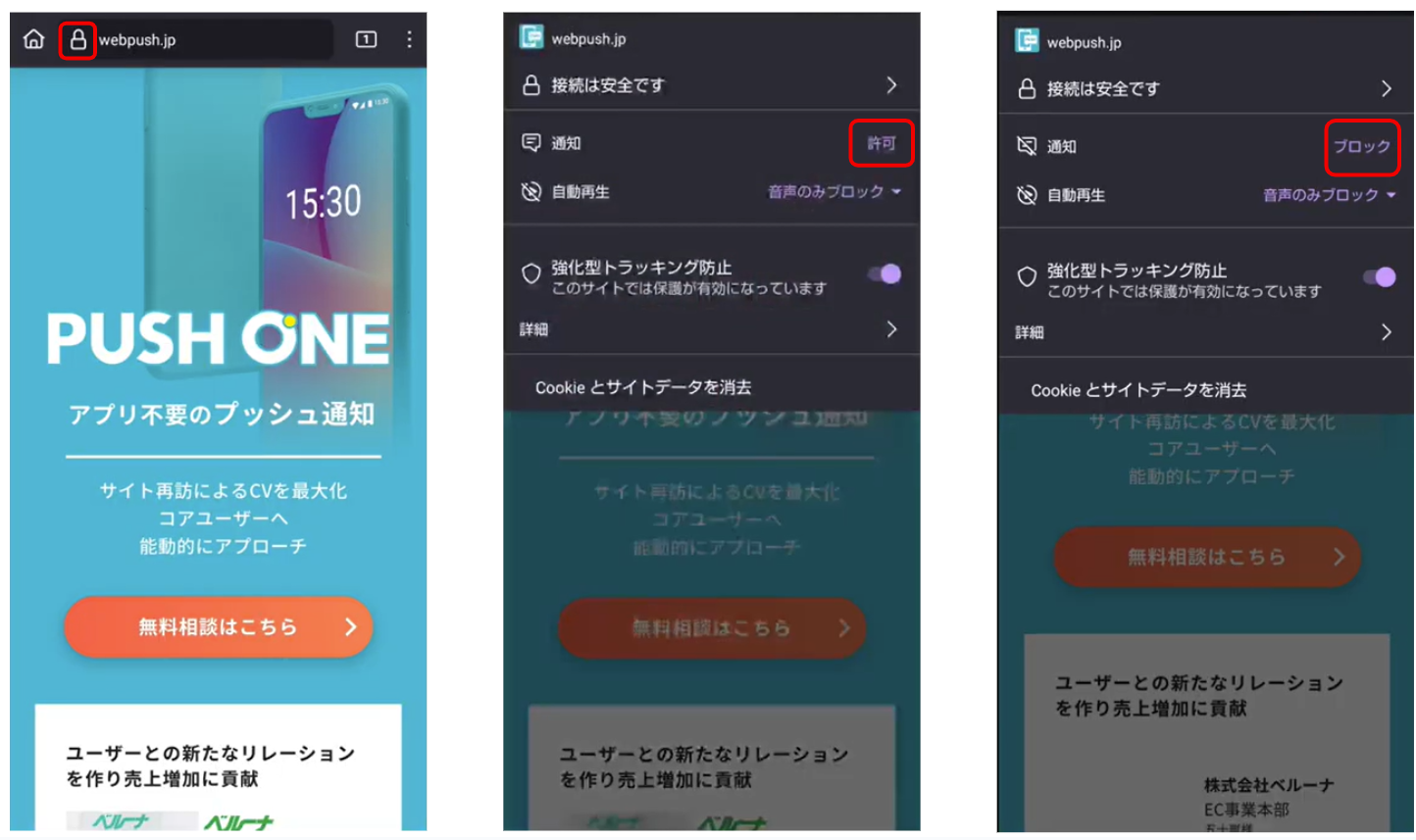
PC端末のChromeでの解除方法
- 1アドレスバー左側のマークをクリック
- 2「権限をリセット」をクリック
- 3「再読み込み」をクリック
※通知横のON|OFFの切替マークを切り替えても通知は解除されます。 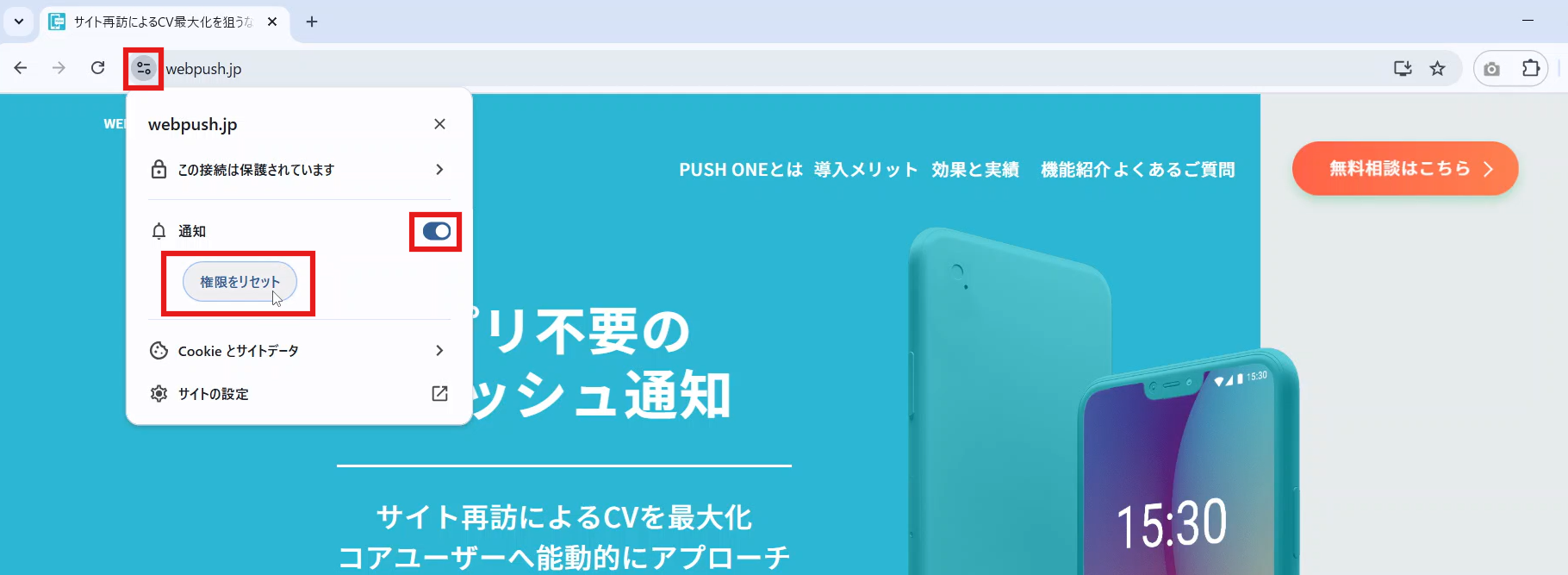
PC端末のEdgeでの解除方法
- 1アドレスバー左側のマークをクリック
- 2通知を「確認」あるいは「ブロック」に変更
- 3ページを更新する
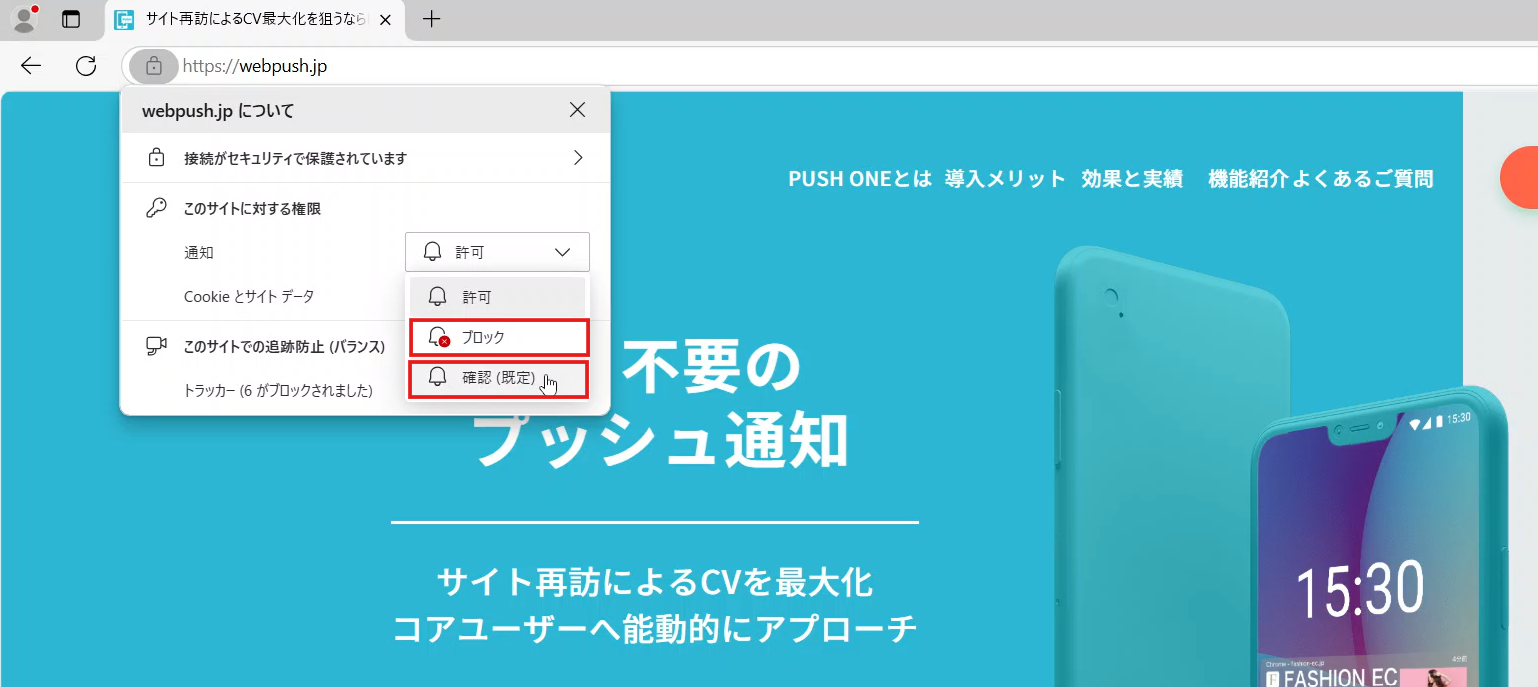
PC端末のFirefoxでの解除方法
- 1アドレスバー左側のマークをクリック
- 2「許可」の横にある×をクリック
- 3ページを更新する
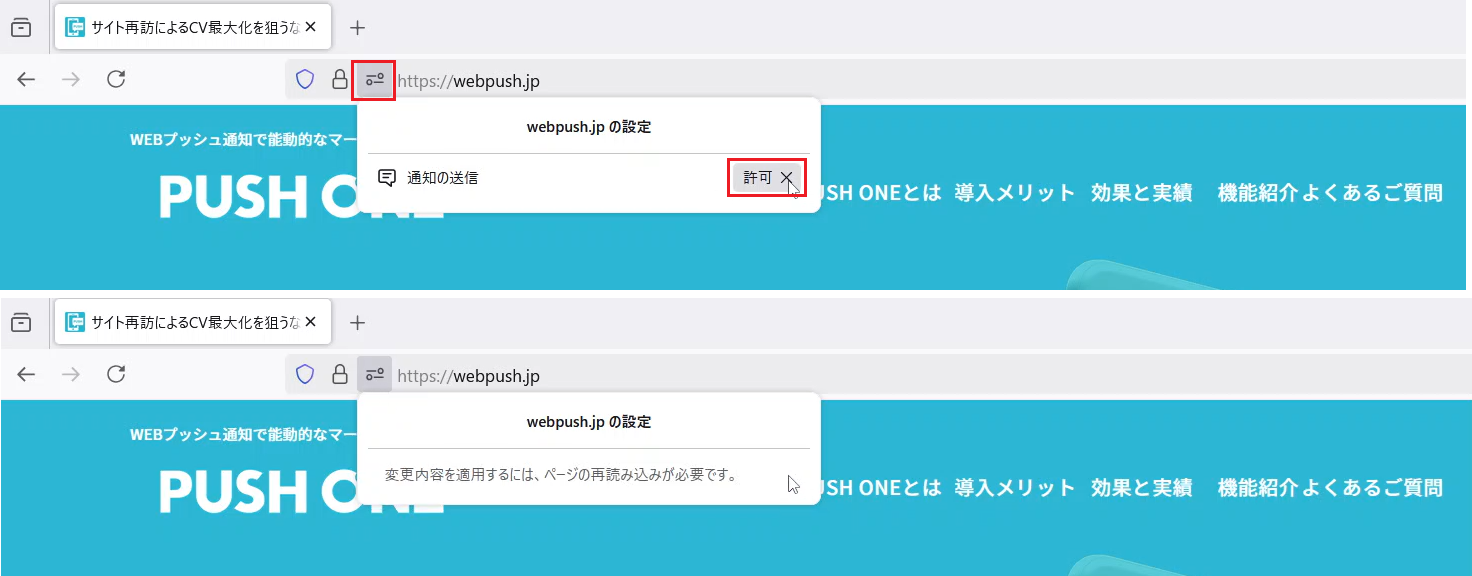
Mac端末のSafariでの解除方法
- 1メニューバーから「Safari」をクリックし、「設定」をクリック
- 2「Webサイト」をクリック
- 3「通知」を開く
- 4通知を解除するサイトを選択し「削除」をクリック
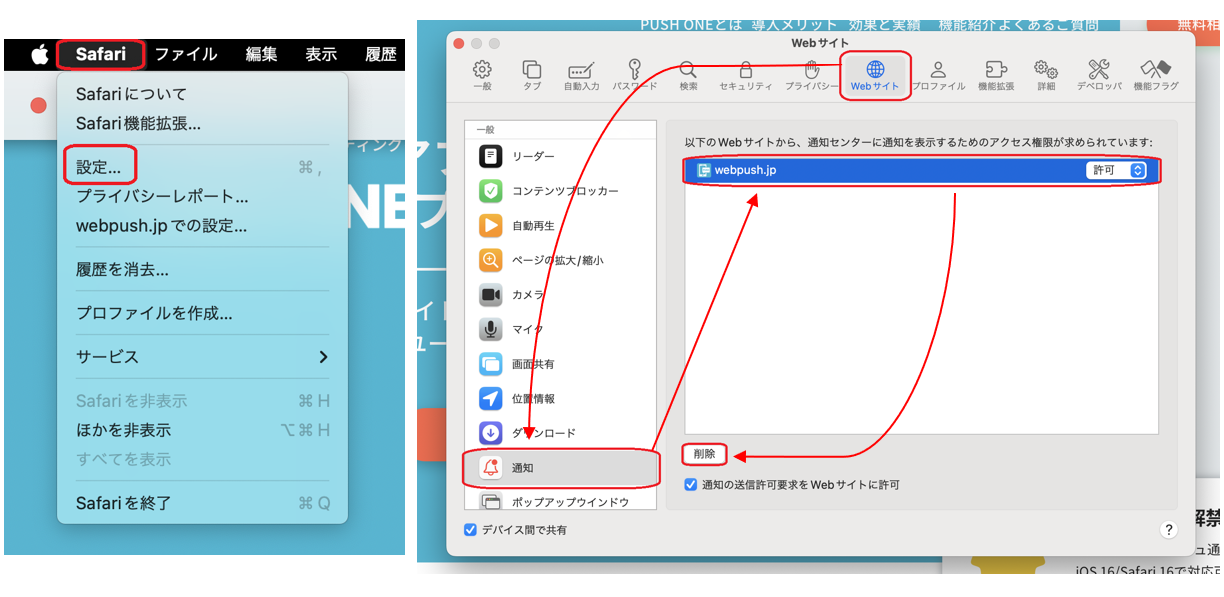
iOS端末のSafariでの解除方法
以下パターン1、2のいずれかで通知を解除できます。
- パターン1
- 1ホーム画面に追加されたサイトを長押し
- 2「ブックマークを削除」をクリック
- 3”サイト名”を削除しますか?が表示されたら「削除」をクリック
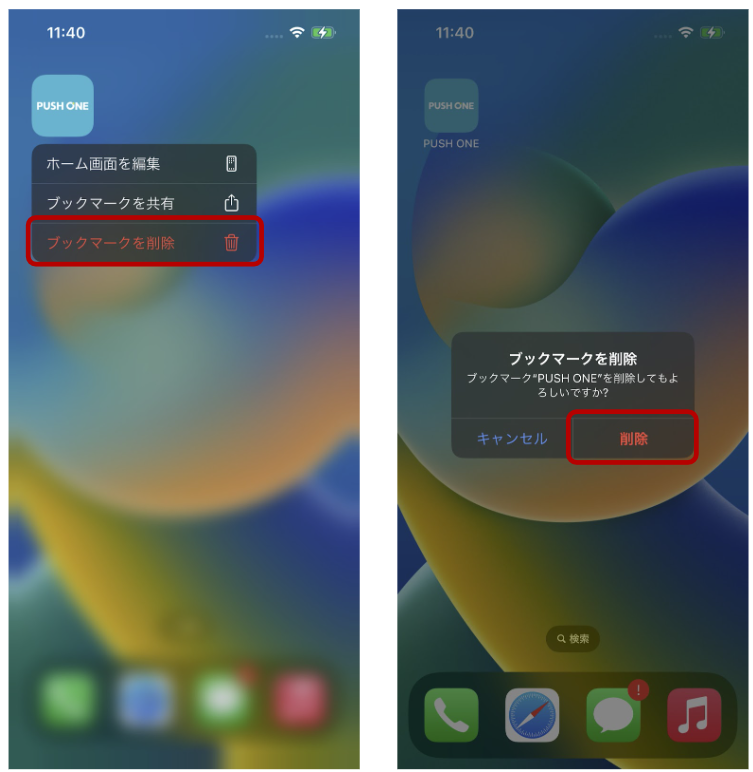
- パターン2
- 1iPhoneの設定アプリを開く
- 2「通知」をクリック
- 3通知スタイルの項目から通知を解除するサイトを選択
- 4「通知を許可」をオフにする
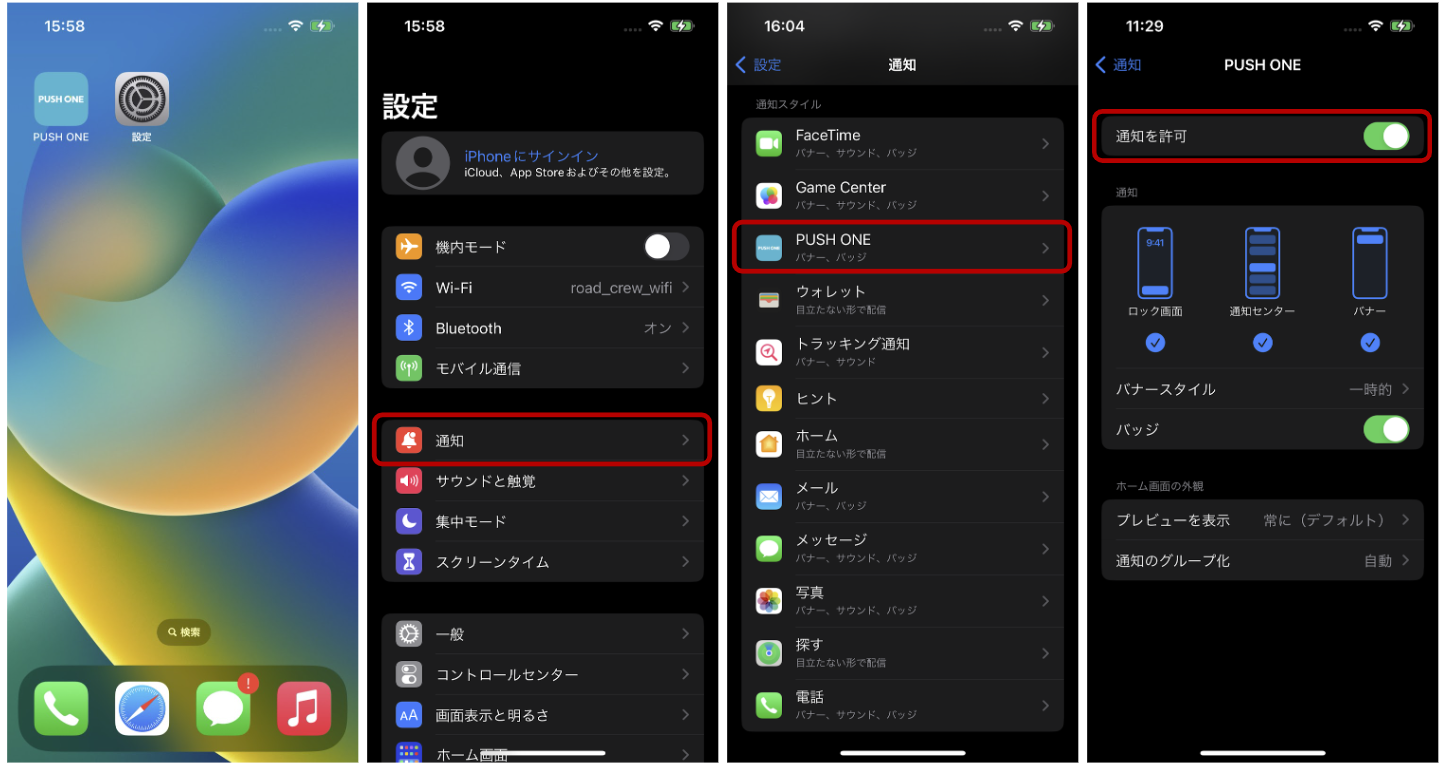
ブロック状態(通知解除状態)から、再度通知を許諾することが出来ます。
【各種ブラウザヘルプページ】